
在本文中我们将介绍如何在香港服务器的Linux Mint 20系统中安装和卸载文件系统的方法。
一、在Linux Mint 20中挂载文件系统的方法
要在Linux Mint 20中挂载文件系统,您需要执行以下步骤:
Linux中的“ lsblk”命令用于显示所有已安装和已卸载的文件系统。在Linux Mint 20上挂载文件系统之前,我们要使用“lsblk”命令以如下所示的方式列出所有文件系统:
$ lsblk
运行该命令将显示所有的文件系统,即已经挂载的文件系统和可挂载的文件系统,以树状结构显示。从下图中,你可以通过图中高亮显示的挂载点来识别已经挂载的文件系统。其余的文件系统,即那些在名字后面没有提到挂载点的文件系统,都是可以挂载的。
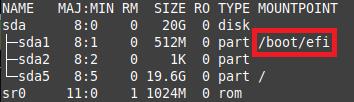
现在我们将尝试在Linux Mint 20中通过运行 "mount "命令来挂载一个文件系统,方法如下图所示。
$ sudo mount NameOfFileSystem MountPoint
在这里,你需要将NameOfFileSystem替换为你想要挂载的文件系统的准确名称,MountPoint替换为你想要挂载所需文件系统的位置。另外,在Linux中,如果没有root用户的权限,是不能挂载文件系统的,由于我们没有登录到root用户账户,所以我们才在 "mount "命令前使用了 "sudo"关键字。否则,这个命令就会呈现错误信息。
此处我的示例为:$ sudo mount /dev/sda1 /boot/efi
因为在我们的例子中,我们试图挂载一个已经被挂载的文件系统,即/dev/sda1,这就是为什么我们的终端显示该文件系统已经被挂载到指定的挂载点的消息,如下图所示。但是,如果我们选择一个之前没有挂载的文件系统,比如/dev/sda2、/dev/sda5等,那么运行 "mount "命令就会将我们的文件系统挂载到指定的挂载点上。
二、Linux Mint 20中卸载文件系统的方法
要在Linux Mint 20中卸载一个文件系统,需要执行以下步骤。
现在,我们将尝试卸载我们用上述方法挂载的同一个文件系统。为此,我们需要在终端中以如下所示的方式运行 "umount "命令。
$ umount NameOfFileSystem
在这里,你需要将NameOfFileSystem替换为你想要卸载的文件系统的准确名称,在我们的例子中,是/dev/sda1,如下所示。
$ umount /dev/sda1
另外,我们也可以用下面的方式使用 "umount "命令。
$ umount MountPoint
在这里,你需要将MountPoint替换为你希望卸载文件系统的位置,在我们的例子中是/boot/efi,如下所示。另外,如果运行以上两个命令会出现任何错误信息,那么有可能是因为缺少了 "sudo "这个关键字。因此,为了安全起见,你可以尝试使用 "sudo"关键字运行这些命令,以提供root用户权限来卸载文件系统。
$ umount /boot/efi
运行这两个命令中的任何一个都会简单地将控制权交还给你,而不会在终端上显示任何输出。作为一个用户,你可能会发现自己对指定的文件系统是否被正确地卸载了产生怀疑。为了验证这一点,你可以尝试再次运行 "lsblk "命令。如果在这个命令的输出中,你指定的文件系统已经没有挂载点了,那么这将意味着我们的文件系统已经被成功卸载了。在我们演示的例子中,我们希望从/boot/efi挂载点卸载/dev/sda1文件系统。如下图所示,验证了/dev/sda1文件系统已经卸载成功,因为在"lsblk "命令的输出中已经没有了它的挂载点,如下图所示。
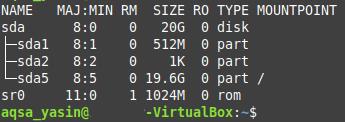
在这篇文章中,我们向您介绍了在Linux Mint 20中挂载和卸载文件系统的详细方法。通过遵循这些方法,你可以方便地将你选择的任何文件系统挂载到任何需要的位置,只要你想轻松地访问该文件系统,或者更准确地说,访问其中的文件。同样,当你觉得不需要再访问任何一个文件系统时,你也可以在任何时候解除挂载你所选择的文件系统。这两种方法都非常简单,让你只需几分钟就能完成工作。
本站部分内容转载于网络,版权归原作者所有,转载之目的在于传播更多优秀技术内容,如有侵权请联系QQ/微信:153890879删除,谢谢!
2018年10月16日,曙光对外发布了全球首款闭式循环一体液冷八路服务器I980-G30。...
人工智能的落地应用在给企业带来业务创新和高速发展的同时,也给企业的数据中心...
对于互联网业务而言,最令人担忧的事情之一是公司网站不够稳定,因此用户不信任...
IT产品管理可帮助IT组织更快地部署各种新技术,响应业务的迫切需求并实现端到端...
总所周知,美国是互联网的发源地,美国的带宽资源十分的充足。因而美国的机房数...
如今,随着数据中心的数据迅速增长,以往的存储架构已不再满足需求。数据中心需...
通过将数据存储转移到云中,企业可以将更多的精力放在支持其业务模型的核心竞争...
常言道,工欲善其事,必先利其器。良好的IT办公环境,有助于员工高效输出战力,...
即时起,深圳地铁、出租车、机场大巴等交通场景正式上线深圳区块链电子发票功能...
自从网盘大规模关闭之后,百度一家独大,导致了非会员的下载速度慢的变态,于是...